Win10禁止显示可移动磁盘图标的解决方法
来源:U大侠 时间:2015-04-20 浏览:2024
很多用户在安装了最新的win10系统之后,都发现一个好玩的新特性。那就是插入U盘后,文件资源管理器导航窗格列表中,会显示出一个“可移动磁盘”的图标。但是,有的用户却不喜欢这样新的特性,对此要如何禁止它显示出来呢?下面,U大侠小编就将具体的解决方法分享给大家。
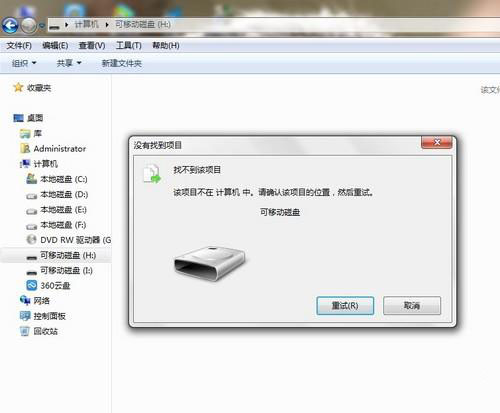
Win10禁止显示可移动磁盘图标的解决方法
解决方法
打开注册表编辑器,在左侧分支导航中定位至如下路径:
HKEY_LOCAL_MACHINE\SOFTWARE\Microsoft\Windows\CurrentVersion\Explorer\Desktop\NameSpace\DelegateFolders\{F5FB2C77-0E2F-4A16-A381-3E560C68BC83}
注:建议修改前备份注册表(备份注册表的方法)
然后把 {F5FB2C77-0E2F-4A16-A381-3E560C68BC83} 项重命名,在名称前面加个减号,也就是重命名为“-{F5FB2C77-0E2F-4A16-A381-3E560C68BC83}”。
关闭注册表编辑器,然后再插入U盘、移动硬盘,文件资源管理器导航窗格中就不会再显示“可移动磁盘”了。
相信微软推出这个Win10的新特性也是出于方便用户的目的,不过用户的使用习惯各不相同,好在我们还是可以通过修改注册表来禁止Win10文件资源管理器导航窗格显示可移动磁盘。更多精彩内容继续关注U大侠U盘装系统。
相关内容推荐:
相关文章
-

-
win7系统中ctrl+shift输入法不能切换的解决方法
2015-06-19 2565
-
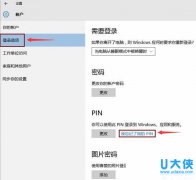
-
Windows10系统忘记PIN码如何解决
2015-09-06 2701
-

-
WindowsXP系统下找不到高级电源管理怎么办
2015-12-30 987
-

-
Win8系统创建虚拟目录提示IIS无法验证对路径访问
2016-01-05 1514
-
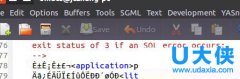
-
Linux下打开Emacs出现乱码的解决方法
2016-02-24 575
-

-
Win7预防Adobe Photoshop自动联网验证的方法
2016-03-21 1035
-

-
Ubuntu系统中git每次提交都要输入密码的解决方法
2016-03-21 1195
-

-
win7屏幕亮度怎么调?win7怎么调节屏幕亮度?
2016-04-06 6392
-

-
windows10如何获取免费升级 windows10升级问题汇总
2016-07-05 737
-

-
win10怎么清理c盘?win10清理c盘的方法
2016-09-23 3051
